
如何轻松连接电脑主机与蓝牙音箱:详细步骤与注意事项
一、电脑主机连接蓝牙音箱的步骤
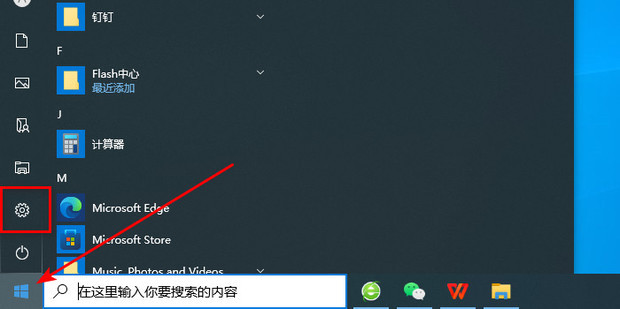
在现代的数字时代,人们使用蓝牙设备如音箱进行音频输出和享受音乐变得越来越常见。当你的电脑主机拥有蓝牙功能时,你能够方便地与蓝牙音箱连接。以下是如何在电脑主机上连接蓝牙音箱的步骤。
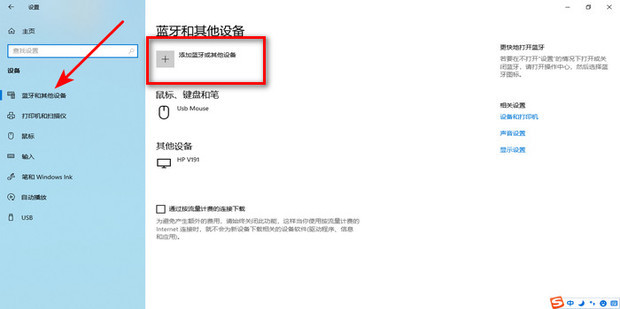
步骤一:打开蓝牙
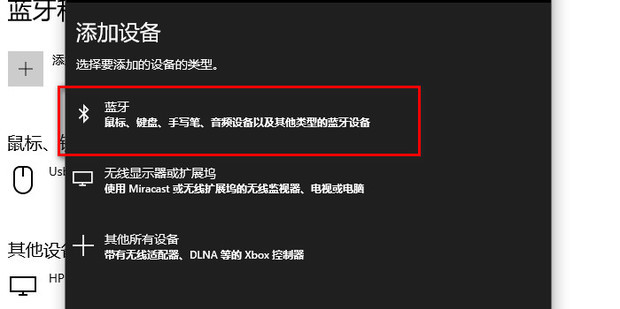
首先,你需要在电脑主机上打开蓝牙。在Windows系统中,点击系统托盘中的蓝牙图标或使用键盘快捷键(通常是Win+I)打开设置,然后选择“设备”,点击“蓝牙和其他设备”,并确保蓝牙已打开。在Mac系统中,点击菜单栏中的蓝牙图标,然后选择“打开蓝牙”。
步骤二:开启音箱的蓝牙
然后,你需要开启你的蓝牙音箱的蓝牙功能。这通常在音箱的设置或电源按钮中完成。参照音箱的用户手册,打开电源并开启蓝牙功能。
步骤三:搜索并添加设备
在电脑主机的蓝牙设置中,点击“添加设备”或“搜索设备”,此时电脑会开始搜索附近的蓝牙设备。当你的音箱出现在搜索列表中时,点击它并等待几秒钟以完成配对。有些音箱可能需要输入PIN码进行配对,此时只需按照提示操作即可。
步骤四:测试音频输出
配对成功后,你需要在电脑主机的音频设置中确认默认音频输出设备是刚刚连接的蓝牙音箱。测试播放一首歌曲或任何其他音频文件来确保音箱可以正常工作。
三、注意事项
- 确保电脑主机和音箱的距离不要太远,否则可能会影响连接质量和稳定性。
- 如果配对过程中遇到问题,尝试关闭设备的蓝牙并重新启动再进行连接。
- 如果需要长时间不使用蓝牙音箱,建议关闭其电源以节省电量。
以上就是电脑主机连接蓝牙音箱的步骤和注意事项。希望对你有所帮助!
























